Voilà l’ironie pour vous. L'un des nombreux inconvénients du smartphone est que vous pouvez prendre beaucoup de photos avec l'incamera intégré. L'un des nombreux inconvénients est la possibilité de prendre beaucoup de photos avec l'appareil photo intégré.
Pourquoi posséder un appareil photo pour smartphone est-il à la fois bon et mauvais? Parce que n'importe qui peut maintenant appuyer sur le déclencheur sans avoir à penser à la caméra les coûts de film et de développement, ce qui vous conduit à devenir fou et à réaliser des tencopies de la même pose ou de la même scène, puis à transférer tout le bazar de votre ordinateur ou de votre stockage en nuage.

Je suis le pire délinquant. Pendant les 6 années de possession de notre chien, nous avons fait (de manière conservatrice) environ 10 000 photos de lui. Mais j’estime qu’environ la moitié de ces photos sont des doublons.
Comment vous débarrasser des photos en double sans avoir à les parcourir une par une? Comme d'habitude, il existe un outil pour cela.
Entrez dans Awesome Photo Finder
De nombreux outils de duplication de photos sont disponibles en ligne. Cependant, pratiquement tous ceux que j'ai essayés (et c’était beaucoup) avait une version d’essai limitée extrêmement. Thenthey voulait que vous payiez une grosse somme pour des droits de licence.
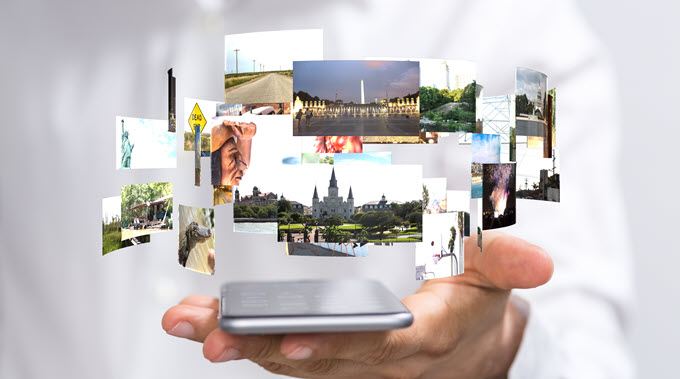
Voici le problème cependant. Je suis écossais, ce qui signifie que dépenser de l’argent n’est pas dans mon ADN. Je souhaite une solution gratuite et éventuellement Ifound one, bien que ce ne soit que pour Windows et que cela paraisse un peu démodé. Mais le travail principal est accompli.
In_content_1 all: [300x250] / dfp: [640x360]->Cela s'appelle Chercheur de photos génial.
À la recherche de dupés
Nous avons eu notre chien en 2013, alors Je vais lancer le dossier 2013dog dans Awesome Photo Finder et voir combien de doublons il trouve.
Lorsque vous ouvrez Awesome Photo Finder pour la première fois, cliquez sur l'icône “+”.
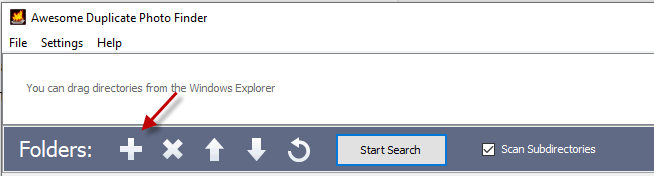
Accédez maintenant au dossier et / ou sous-dossier contenant les images que vous souhaitez numériser.

Lorsque vous avez choisi un dossier, celui-ci apparaît dans la boîte en haut du chercheur de photos.
Vous pouvez ajouter autant de dossiers que vous le souhaitez pour une recherche. Utilisez donc le "+" autant de fois que nécessaire. Si vous décidez de supprimer l'un des dossiers du chercheur de photos, utilisez le «X».
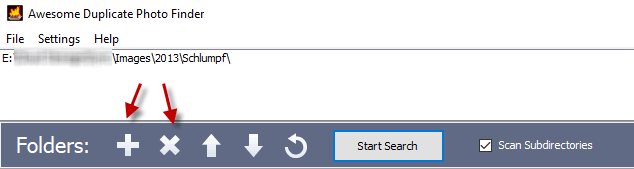
Je ne vais créer qu'un dossier à la fois. Avec le dossier sélectionné, je clique à présent sur Lancer la recherche.
Évidemment, le temps nécessaire pour terminer la recherche en double dépendra du nombre d'images dans le dossier. Pour moi, 1 163 imagesa pris un peu plus d’une minute.
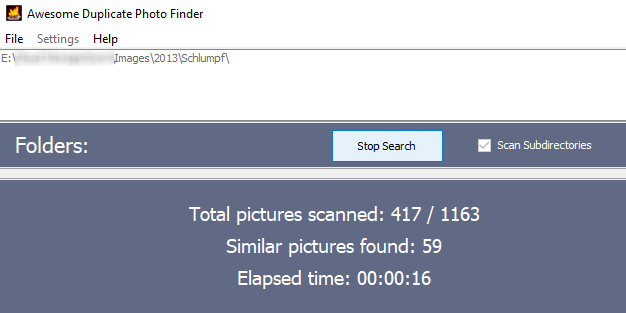
Quand il est terminé, vous verrez maintenant ceci:

Cela mettra deux photos côte à côte et au milieu, cela vous donnera une note de «similarité». Plus la note est élevée, plus les images ont l’air identique (selon Photo Finder).
Dans les Paramètres, vous pouvez spécifier que seuls les résultats «100%» sont affichés. identique". C'est utile mais aussi plutôt inflexible. Je préférerais de loin préférer dire «tout ce qui est à 90% et plus que l’identique». Ou à peu près.
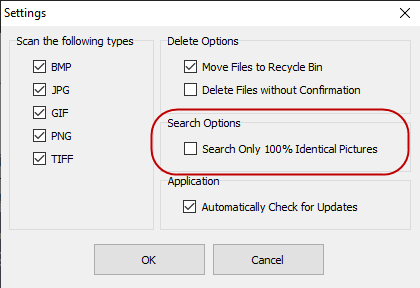
Bien que cela on ne prétend que 25% de similarité, je dirais que ça a l'air TRÈS identique. La seule différence réelle est la position de la tête de thedog.
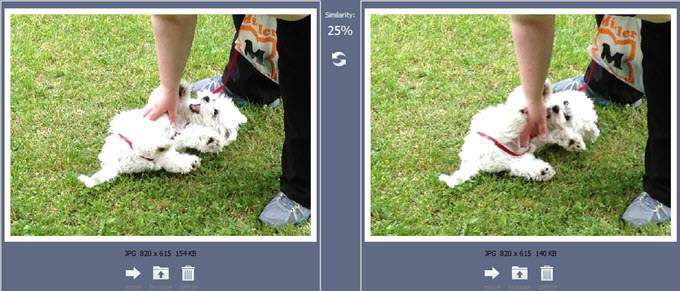
Donc, pour beaucoup d’entre eux, il s’agit d’un jugement. Comment définissez-vous le terme «dupliquer»?
Une fois que vous avez choisi celle qui doit être supprimée, examinez d’abord les données de taille d’image sous chaque photo. Assurez-vous de noter la vignette et de jeter l’image en taille réelle!
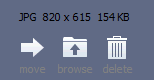
Comme vous pouvez le voir, vous pouvez déplacer l'image inutile dans un autre emplacement de votre ordinateur ou la supprimer.
Si vous souhaitez voir les images dupliquées à 100% Pour commencer, cliquez sur la colonne «Similarité» au bas de l’écran. Les résultats seront maintenant rassemblés en conséquence.
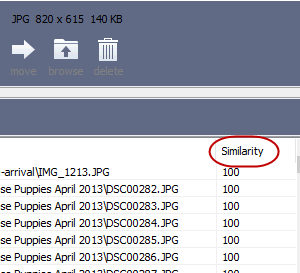
Maintenant, vous obtiendrez ceux qui sont vraiment identiques de manière inévitable.

Quelques réflexions finales….
Notre côté paresseux peut être tenté de laisser simplement l'application logicielle faire le travail et supprimer automatiquement ce qu'elle considère comme des «doublons». Mais avec quelque chose d'aussi précieux que des photos, voulez-vous vraiment le supprimer, tout simplement supprimer des éléments sans le vérifier au préalable?
C’est une chose pour laquelle leur traitement rapporte des dividendes. Le logiciel a fait le travail difficile en trouvant des doublons. Tout ce que vous avez à faire est de décider lequel ira et lequel restera.